Ditulis oleh Christine Smith • 2023-03-06 19:06:12 • Solusi Ampuh
VLC
- COBA GRATIS COBA GRATIS
- 1. Bermain dengan VLC+
-
- 1.1 Putar film Blu-ray
- 1.2 Mainkan Konten DLNA
- 1.3 Putar video di VLC dengan AirPlay
- 1.4 Putar Video YouTube di VLC
- 1.5 Mainkan M2T dengan VLC
- 1.6 Mainkan MTS dengan VLC
- 1.7 Mainkan M4V dengan VLC
- 1.8 Mainkan MP4 di VLC
- 1.9 Mainkan RTMP dengan VLC
- 1.10 Mainkan ISO dengan VLC
- 1.11 Mainkan Avi dengan VLC
- 1.12 Mainkan WMV dengan VLC
- 1.13 Mainkan MIDI dengan VLC
- 1.14 Putar film 3D dengan VLC
- 1.15 Mainkan AVCHD dengan VLC
- 1.16 Mainkan Sopcast di VLC
- 1.17 FLAC Tidak Bermain
- 1.18 MP4 Tidak Bermain
- 1.19 flv tidak bermain
- 1,20 mkv tidak bermain
- 1.21 MOV tidak bermain
- 1.22 UNDF tidak bermain
- 1.23 Gunakan VLC untuk PS3
- 2. Konversi & Streaming+
- 3. Mengedit dengan VLC+
- 4. VLC untuk ponsel+
- 5. Asisten VLC#ERROR!
- 6. Tips & Trik+
-
- 6.1 Unduh VLC 64 Bit
- 6.2 VLC Versi Terbaru
- 6.3 Unduh VLC untuk Mac
- 6.4 VLC untuk Windows 7
- 6.5 VLC untuk Windows 8
- 6.6 Kulit VLC
- 6.7 Baris Perintah VLC
- 6.8 VLC sebagai pemain default
- 6.9 Konversi CD dengan VLC
- 6.10 Bakar file VLC ke DVD
- 6.11 Plugin Web VLC
- 6.12 Remote Control VLC
- 6.13 Pintasan VLC
- 6.14 Tangkapan Layar dengan VLC
- 6.15 Sinkronisasi VLC Audio
- 6.16 KMPlayer vs. VLC
- 6.17 MPC vs. VLC
- 6.18 Mplayer vs. VLC
- 6.19 VLC Versi Lama
- 6.20 Snapshot di VLC
- 6.21 Ubah XBMC ke VLC
- 6.22 aman VLC
- 6.23 Pemain Torrent Terbaik
- 6.24 Cara Mengontrol Kecepatan
- 6.25 VLC Player tidak memiliki suara
Anda pastinya sering alami masalah sinkronisasi audio yang disesuaikan ke video saat memutar video di VLC Player. Kadang itu hanyalah masalah sepele, yang bisa diselesaikan sendiri setelah beberapa saat. Tapi, terkadang masalah itu juga tidak bisa diabaikan sebab masalahnya seringkali tidak disadari. Tapi saat masalah tersebut menjadi besar membuat anda tidak bisa menonton video, maka ini artinya harus diperbaiki dengan beberapa cara. Bacalah bagian berikut ini untuk pelajari caranya mengatasi masalah sinkronisasi audio VLC di Windows/Mac dengan mudah.
- Bagian 1. Cara Perbaiki Sinkronisasi Audio VCL Di Windows
- Bagian 2. Cara Perbaiki Sinkronisasi Audio VCL Di MAC
- Bagian 3. Alternatif Terbaik VCL Untuk Windows/Mac
Bagian 1. Cara Perbaiki Sinkronisasi Audio VCL Di Windows
Ketika VLC Player sedang berjalan di Windows lalu mengalami masalah sinkronisasi audio dengan video, maka masalah tersebut bisa dihindari dengan mengambil sebuah tindakan yang tepat.
Buka menu VCL, lalu ketuk "Preferensi". Kliklah di menu Audio. Kliklah Semua di sudut bawah kiri untuk tampilkan lebih banyak opsi audio. Temukan "Kompensasi Desinkronisasi Audio" di "Preferensi". Kini waktunya untuk atur setelan kompensasi sinkronisasi, baik secara positif atau negatif, yang sepenuhnya tergantung dengan bagaimana audio anda tidak tersinkronisasi ke video yang sedang diputar. Bila dalam kondisi itu audio anda diputar lebih dulu dari videonya, maka cukup terapkan negatif saja sesuai dengan waktu yang diperkirakan, sementara jika sebaliknya, maka majukan audio dengan terapkan di positif. Lalu kliklah di "Simpan" dan putarlah video anda. Pasti anda dapatkan hasil yang terbaik, dan video anda akan sepenuhnya disinkronisasikan ke audionya.
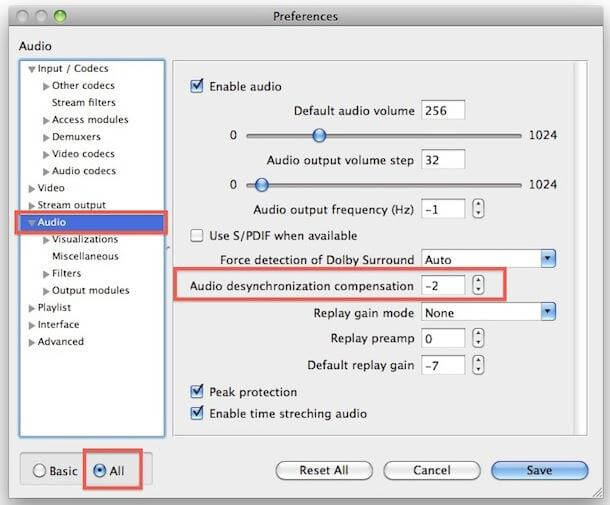
Bagian 2. Cara Perbaiki Sinkronisasi Audio VCL Di MAC
Untuk perbaiki masalah ini di MAC, solusinya sangat sederhana. Kita bisa menggunakan tombol pintas di MAC secara serentak dan bisa dibebaskan dari semua masalah terkait sinkronisasi Audio ke Video. Pergunakan tombol praktis seperti tombol F dan tombol G merupakan beberapa tombol untuk sesuaikan audio sesuai dengan videonya.
Saat anda ketuk tombol F, maka Penurunan Penundaan Audio di milidetik akan berfungsi, sementara tombol G akan Meningkatkan Penundaan Audio di milidetik juga. Jadi, tergantung apakah audio terlambat atau terlalu cepat di video, yang harus dilakukan cukup tekan tombolnya dan selesaikan dengan mudah. Tombol G menggerakkan Audio ke arah maju, sedangkan tombol F akan menggerakkan Audio ke arah mundur.
Lihatlah tangkapan layar di bawah ini untuk memahami apa yang bisa dilakukan tombol tersebut.
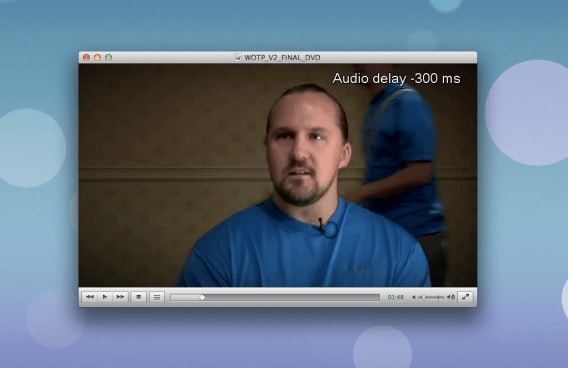
Kedua tombol ini bisa membantu anda. Yang harus dilakukan adalah sesuaikan video sesuai dengan keinginan dan menikmati video tersebut.
Catatan: Tapi, ingatlah bahwa perubahan yang dilakukan di sini hanya bersifat sementara saja, dan begitu anda menutup video dan mulai ulang kembali, semua perubahan yang telah dibuat akan kembali seperti semula, dan anda harus mengubahnya lagi untuk video yang sama. Karena itu, jika ingin membuat perubahan permanen, maka putar saja video terbaik yang tanpa ada masalah dengan audionya.
Bagian 3. Alternatif Terbaik VCL Untuk Windows/Mac
Bila anda lelah gunakan VLC dan ingin mencari alat lain untuk konversi, transfer, memutar, download video dan DVD, atau bahkan melakukan lebih banyak perubahan, maka Wondershare UniConverter (sebelumnya Wondershare Video Converter Ultimate) adalah opsi yang terbaik. Alat video semua-dalam-satu ini bisa berfungsi di sistem Windows dan Mac secara lancar yang didukung format lebih dari 1000+ video/audio. Pelajarilah lebih lanjut fitur terkait dan UNDUH GRATIS untuk mencobanya.
Wondershare UniConverter - Kotak Perkakas Video Anda Yang Lengkap
- Konversi berkas video/audio ke dalam lebih 1000+ format, termasuk AVI, MKV, MOV, MP4, WMV, FLV, dan masih banyak lagi.
- Konversikan ke preset yang telah dioptimalkan bagi semua perangkat.
- Kecepatan konversi 30 kali lebih cepat dari konverter konvensional yang lainnya.
- Konversi beberapa berkas sekaligus tanpa mengurangi kualitasnya.
- Mengedit video dengan trimming, cropping, rotasi, mengedit subtitel, menerapkan efek, dan lain-lainnya.
- Download/rekam video dari 10000+ situs berbagi video.
- Kompres ukuran video dengan ubah resolusi video, kecepatan bit, enkoder, ukuran berkas, kualitas output, dan yang lain-lainnya.
- Mengambil metadata untuk film iTunes anda secara otomatis.
- Kotak perkakas serbaguna ini kombinasikan memperbaiki meta data video, pembuat GIF, burner & konverter DVD/CD, dan juga perekam layar.
- Sistem Operasi yang Didukung: Windows 10/8/7/XP/Vista, macOS 11 Big Sur, 10.15 (Catalina), 10.14, 10.13, 10.12, 10.11, 10.10, 10.9, 10.8, 10.7, 10.6.

Christine Smith
chief Editor